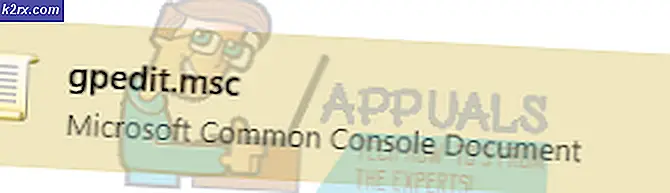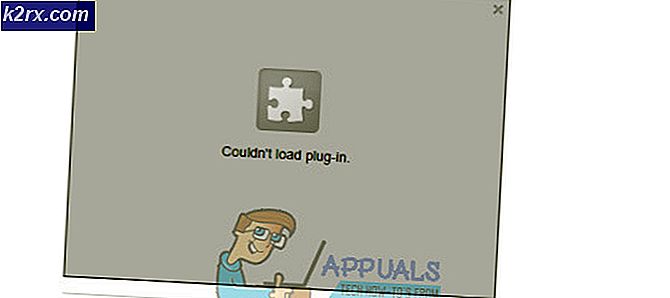Làm thế nào để vượt qua một tham số để khởi động Linux trên một bộ xử lý Baytrail
Trong khi bộ vi xử lý Intel Baytrail là phổ biến trong một loạt các máy ánh sáng vật lý, nó không may bị kém khả năng tương thích Linux. Một số thiết bị Baytrail nhất định có thể chạy các bản phân phối của Google Android và Chrome OS, nhưng chúng hiếm khi khởi động tốt vào bản phân phối Linux thuần túy. Nhiều máy trong số này dựa trên các giải pháp tải khởi động UEFI 32 bit, mà các bản phân phối Linux nguồn mở hoàn toàn hiếm khi hỗ trợ.
Có một công việc xung quanh nếu bạn sử dụng Asus Aspire hoặc bất kỳ máy nào khác có cấu hình tương tự và đã bị vấn đề này. Sửa lỗi này sẽ cho phép bạn khởi động bằng cách tiết kiệm năng lượng CPU. Đây không phải là lý tưởng bởi bất kỳ phương tiện nào, nhưng hiện tại nó có thể là lựa chọn của riêng bạn để thực sự biên dịch một phiên bản 32-bit của hệ thống khởi động GNU Grub.
Phương pháp 1: Tạm thời chuyển thông số khởi động
Giả sử bạn đang sử dụng phân phối không dựa trên hệ thống khởi động cũ, hãy giữ phím shift trong khi bạn khởi động máy. Nếu máy của bạn khởi động như bình thường khi bạn làm điều này, hãy khởi động lại nó đúng cách và giữ phím thoát. Đôi khi có thể mất một vài lần để tìm ra chìa khóa phù hợp để có được một trong những hệ thống cực kỳ nhẹ này để vào dấu nhắc khởi động.
Asus và một số nhà sản xuất khác đôi khi đặt phím thoát để chọn thiết bị khởi động, vì vậy bạn có thể khởi động máy từ thẻ SDHC. Cuối cùng, mặc dù, bạn sẽ có thể nhập một màn hình đơn sắc cực kỳ cơ bản mang tên GNU GRUB hoặc một cái gì đó tương tự.
Nếu máy của bạn bị treo khi bạn thử, hãy nhả phím shift khi màn hình logo của nhà sản xuất xuất hiện trước khi giữ lại. Khi bạn đang ở dấu nhắc, nhả phím và nhấn e để vào chế độ soạn thảo. Di chuyển con trỏ xuống một dòng bắt đầu bằng từ linux và ấn phím kết thúc để định vị con trỏ ở cuối dòng. Trong hầu hết các trường hợp, bạn sẽ thấy các từ yên tĩnh giật gân ngay trước con trỏ.
Đẩy không gian và sau đó thêm vào tham số ở cuối dòng, sau đó nhấn giữ CTRL và nhấn X để khởi động hệ thống với các tham số này. Nếu nó treo một lần nữa, bạn chỉ có thể khởi động lại hệ thống một lần nữa mà không có vấn đề vì đây là một thiết lập tạm thời.
Mẹo CHUYÊN NGHIỆP: Nếu vấn đề xảy ra với máy tính của bạn hoặc máy tính xách tay / máy tính xách tay, bạn nên thử sử dụng phần mềm Reimage Plus có thể quét các kho lưu trữ và thay thế các tệp bị hỏng và bị thiếu. Điều này làm việc trong hầu hết các trường hợp, nơi vấn đề được bắt nguồn do một tham nhũng hệ thống. Bạn có thể tải xuống Reimage Plus bằng cách nhấp vào đâyPhương pháp 2: Thiết lập tham số Baytrail vĩnh viễn
Nếu điều này phù hợp với bạn, thì hãy nhớ rằng đó không phải là cách khắc phục tốt nhất. nó ngăn không cho CPU của bạn vào đúng chế độ tiết kiệm năng lượng để khởi động hệ thống đúng cách. Giả sử bạn hiểu các đặt chỗ mà kỹ sư có thể có về loại sửa chữa này, hãy đảm bảo rằng các bước trong Phương pháp 1 đã làm việc cho bạn trước khi tiếp tục. Khi bạn đang ở trong một hệ thống làm việc, hãy truy cập dấu nhắc lệnh từ trình đơn Ứng dụng hoặc giữ CTRL, ALT và T để mở một cửa sổ.
Tại dấu nhắc $, gõ và sau đó cuộn đến một dòng bắt đầu bằng , sau đó định vị con trỏ của bạn sau khi các từ yên tĩnh giật gân bên trong dấu ngoặc kép. Sử dụng một không gian duy nhất sau khi giật gân trước khi thêm trong dòng. Lưu nó và sau đó thoát bằng cách giữ phím CTRL và đẩy X. Loại khi bạn quay lại $ và sau đó khởi động lại máy của bạn.
Mẹo CHUYÊN NGHIỆP: Nếu vấn đề xảy ra với máy tính của bạn hoặc máy tính xách tay / máy tính xách tay, bạn nên thử sử dụng phần mềm Reimage Plus có thể quét các kho lưu trữ và thay thế các tệp bị hỏng và bị thiếu. Điều này làm việc trong hầu hết các trường hợp, nơi vấn đề được bắt nguồn do một tham nhũng hệ thống. Bạn có thể tải xuống Reimage Plus bằng cách nhấp vào đây